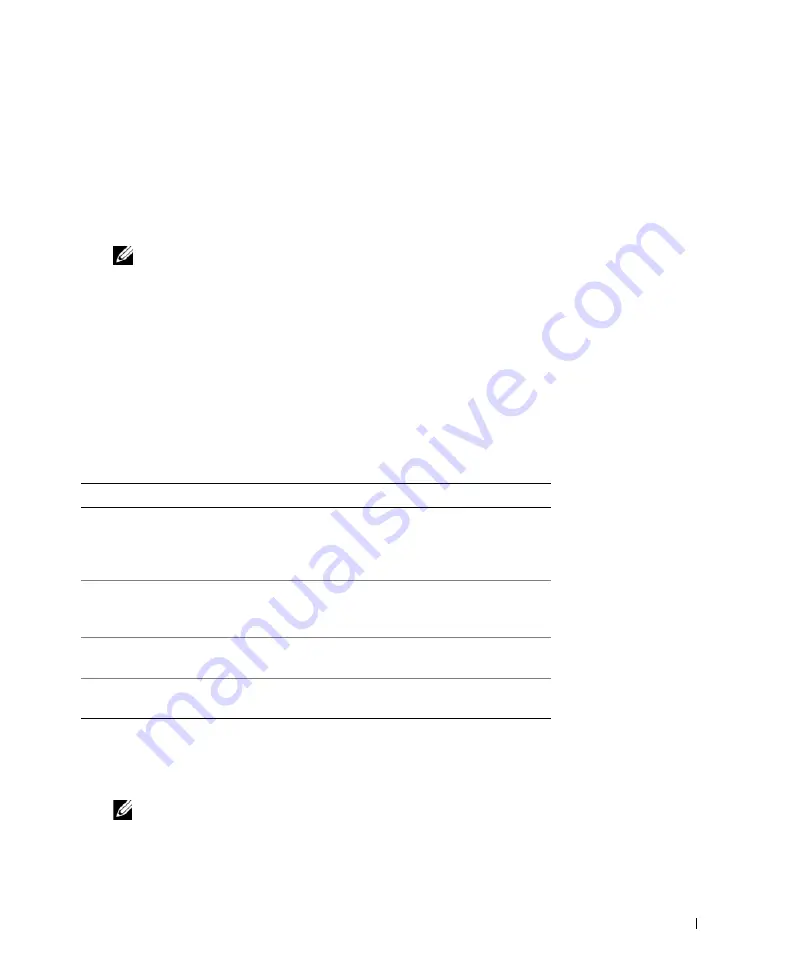
Snabbreferensguide
199
Så här startar du Dell Diagnostics från cd-skivan Drivers and Utilities
1
Mata in cd-skivan
Drivers and Utilities
.
2
Stäng av och starta om datorn.
När DELL-logotypen visas trycker du direkt på <F12>.
Om du väntar för länge och Windows-logotypen visas, fortsätter du att vänta tills Windows har
startats. Stäng sedan av datorn och försök igen.
OBS!
I nästa steg ändras startordningen bara tillfälligt. Nästa gång startas datorn enligt systeminställningarna.
3
När listan med startenheter visas markerar du
CD/DVD/CD-RW-spelare
och trycker på <Retur>.
4
Välj alternativet
Boot from CD-ROM
(starta från cd-skiva) på menyn som visas och tryck på <Retur>.
5
Skriv
1
för att starta menyn och tryck på <Retur> för att fortsätta.
6
Välj
Run the 32 Bit Dell Diagnostics
(kör 32-bitars Dell Diagnostics) i den numrerade listan. Finns
det flera versioner väljer du den som gäller din dator.
7
När
huvudmenyn
för Dell Diagnostics visas väljer du det test som du vill köra.
Huvudmenyn för Dell Diagnostics
1
Klicka på önskat alternativ när Dell Diagnostics startas och skärmen med
huvudmenyn
visas.
2
Om du stöter på ett problem under ett test visas ett meddelande med en felkod och en beskrivning av
problemet. Skriv upp felkoden och problembeskrivningen och följ sedan instruktionerna på skärmen.
Om du inte kan lösa felet, kontaktar du Dell (se ”Kontakta Dell” i
användarhandboken
).
OBS!
Datorns servicenummer visas överst på varje testsida. När du kontaktar Dell frågar supportpersonalen
efter ditt servicenummer.
3
Om du kör ett test med alternativen
Custom Test
(anpassat test) eller
Symptom Tree
(symptomträd)
får du mer information om du klickar på någon av flikarna som beskrivs i tabellen nedan.
Testalternativ
Funktion
Express Test
(snabbtest)
Utför ett snabbtest av olika enheter. Testet tar vanligtvis
10 till 20 minuter och kräver inte att användaren gör
något. Kör
Express Test
först så ökar chanserna att hitta
problemet snabbt.
Extended Test
(utökat test)
Utför ett utökat test av enheterna. Testet tar normalt en
timme eller mer, och användaren måste svara på frågor
då och då.
Custom Test
(anpassat test)
Testar en viss enhet. Du kan anpassa de tester som du vill
köra.
Symptom Tree
(symptomträd)
Här visas de vanligaste problemsymptomen och här kan
du välja ett test utifrån symptomen som datorn uppvisar.
Содержание D420 - Latitude Notebook Computer
Страница 1: ...w w w d e l l c o m s u p p o r t d e l l c o m Dell Latitude D420 Quick Reference Guide Model PP09S ...
Страница 4: ...4 Contents ...
Страница 25: ...w w w d e l l c o m s u p p o r t d e l l c o m Dell Latitude D420 Lynreferenceguide Model PP09S ...
Страница 28: ...28 Indhold ...
Страница 49: ...w w w d e l l c o m s u p p o r t d e l l c o m Dell Latitude D420 Pikaopas Malli PP09S ...
Страница 52: ...52 Sisältö ...
Страница 73: ...w w w d e l l c o m s u p p o r t d e l l c o m Dell Latitude D420 Σύντοµος οδηγός αναφοράς Μοντέλο PP09S ...
Страница 76: ...76 Περιεχόµενα ...
Страница 98: ...98 Σύντοµος οδηγός αναφοράς ...
Страница 101: ...w w w d e l l c o m s u p p o r t d e l l c o m Dell Latitude D420 Hurtigveiledning Modell PP09S ...
Страница 104: ...104 Innhold ...
Страница 125: ...w w w d e l l c o m s u p p o r t e u r o d e l l c o m Dell Latitude D420 Przewodnik po systemie Model PP09S ...
Страница 128: ...128 Spis treści ...
Страница 151: ...w w w d e l l c o m s u p p o r t d e l l c o m Dell Latitude D420 Краткий справочник Модель PP09S ...
Страница 154: ...154 Содержание ...
Страница 176: ...176 Краткий справочник ...
Страница 179: ...w w w d e l l c o m s u p p o r t d e l l c o m Dell Latitude D420 Snabbreferensguide Modell PP09S ...
Страница 182: ...182 Innehåll ...
Страница 205: ... מהיר עזר מדריך 224 ...
Страница 223: ... עניינים תוכן 206 ...
Страница 226: ...w w w d e l l c o m s u p p o r t d e l l c o m Dell Latitude D420 מהיר עזר מדריך PP09S דגם ...






























